Wie man eine Facebook-Story erstellt

Facebook-Geschichten machen viel Spaß. Hier erfahren Sie, wie Sie eine Story auf Ihrem Android-Gerät und Computer erstellen können.
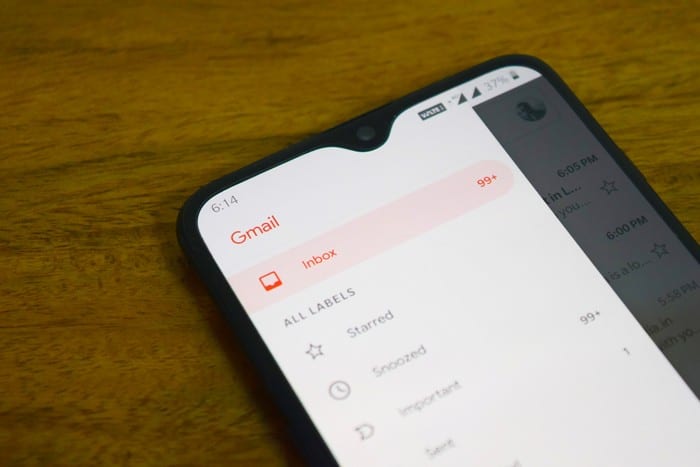
Wenn Sie eine E-Mail erhalten, werden Sie von Ihrem Android-Gerät mit einer Benachrichtigung benachrichtigt. Wenn es nicht wichtig ist, verwerfen Sie die Benachrichtigung normalerweise, bis Sie bereit sind, sich damit zu befassen. Wenn Sie jedoch viele Gmail-Benachrichtigungen erhalten, müssen Sie sich damit auseinandersetzen, sobald Sie die App öffnen.
Bei E-Mails, die wichtig sein könnten, haben Sie möglicherweise keine andere Wahl, als jede E-Mail zu öffnen und zu verwerfen. Es gibt jedoch eine einfachere Möglichkeit, mit E-Mails umzugehen, von denen Sie wissen, dass sie Sie nicht interessieren werden. Dank der Wischfunktion von Gmail können Sie diese E-Mails schneller als zuvor löschen oder archivieren, aber Sie müssen sie zuerst einrichten.
Wenn Sie sich noch nie mit der Wischoption von Gmail beschäftigt haben, werden Sie feststellen, dass beim Wischen E-Mails archiviert werden. Wenn Sie eine Seite löschen und die andere archivieren möchten, müssen Sie Folgendes tun. Gehen Sie zu Einstellungen > Allgemeine Einstellungen (erste Option oben) > Wischaktionen .
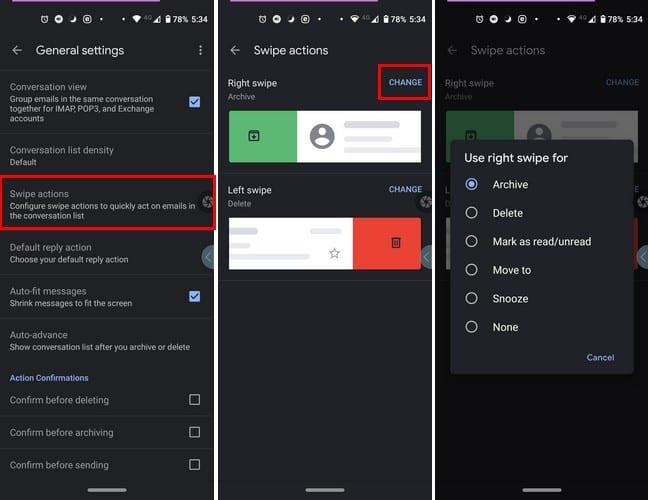
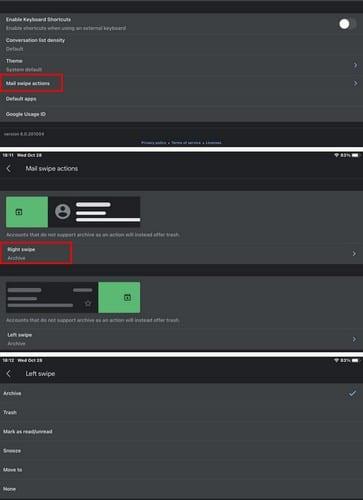
Das Ändern der Wischaktion in Gmail für iPadOS 14.1 ist ähnlich wie bei Android. Öffnen Sie Gmail und tippen Sie auf die Menüzeilen und gehen Sie zu Einstellungen > E-Mail-Swipe-Aktionen > Tippen Sie auf den Swipe, den Sie zuerst ändern möchten > Aktion auswählen . Wiederholen Sie den Vorgang für die andere Seite. Die von Ihnen gewählte Option wird rechts mit einem Häkchen versehen. Sobald Sie ausgewählt haben, was Sie mit dem Rechts- und Links-Wischen tun möchten, können Sie loslegen.
Wenn Sie eine E-Mail nur löschen oder archivieren müssen, ist es einfach, Ihre E-Mails auf dem neuesten Stand zu halten. Dies ist besonders nützlich, wenn Sie viele Junk-Mails erhalten. Denkst du, die Wischfunktion könnte eine Verbesserung gebrauchen?
Facebook-Geschichten machen viel Spaß. Hier erfahren Sie, wie Sie eine Story auf Ihrem Android-Gerät und Computer erstellen können.
Erfahren Sie, wie Sie nervige automatisch abspielende Videos in Google Chrome und Mozilla Firefox mit diesem Tutorial deaktivieren.
Lösen Sie ein Problem, bei dem das Samsung Galaxy Tab S8 auf einem schwarzen Bildschirm feststeckt und sich nicht einschalten lässt.
Möchten Sie E-Mail-Konten auf Ihrem Fire-Tablet hinzufügen oder entfernen? Unser umfassender Leitfaden führt Sie Schritt für Schritt durch den Prozess und macht es schnell und einfach, Ihre E-Mail-Konten auf Ihrem Lieblingsgerät zu verwalten. Verpassen Sie nicht dieses unverzichtbare Tutorial!
Ein Tutorial, das zwei Lösungen zeigt, wie Sie dauerhaft verhindern können, dass Apps beim Start auf Ihrem Android-Gerät gestartet werden.
Dieses Tutorial zeigt Ihnen, wie Sie eine SMS von einem Android-Gerät mit der Google Nachrichten-App weiterleiten.
Haben Sie ein Amazon Fire und möchten Google Chrome darauf installieren? Erfahren Sie, wie Sie Google Chrome über eine APK-Datei auf Kindle-Geräten installieren können.
So aktivieren oder deaktivieren Sie die Rechtschreibprüfung in Android OS.
Erfahren Sie verschiedene Methoden, um Apps auf dem Amazon Fire Tablet herunterzuladen und zu installieren, indem Sie diesem mühelosen und schrittweisen Leitfaden folgen!
Als Samsung seine neue Reihe von Flaggschiff-Tablets vorstellte, gab es viel Aufregung. Das Galaxy Tab S9 und S9+ bieten nicht nur die erwarteten Upgrade







